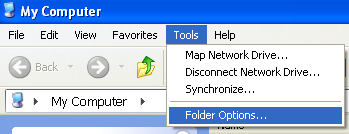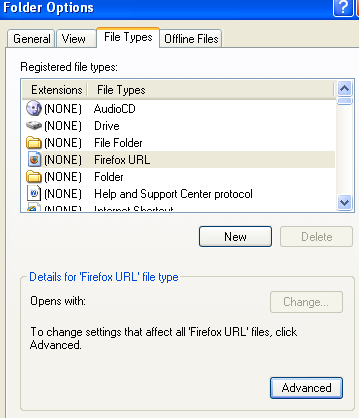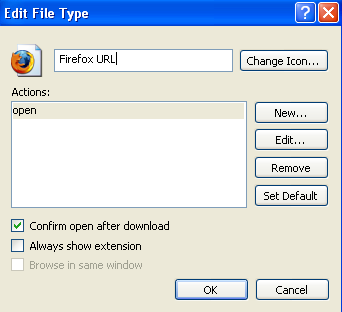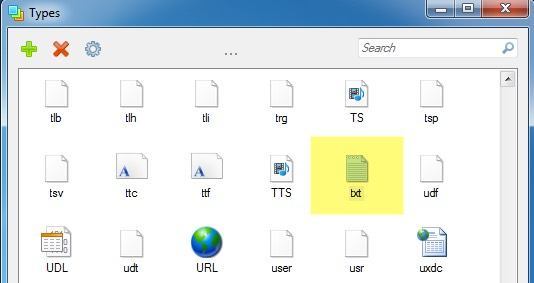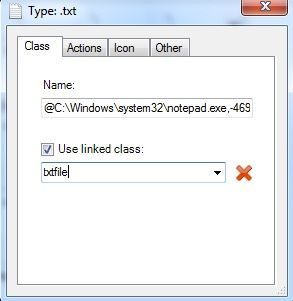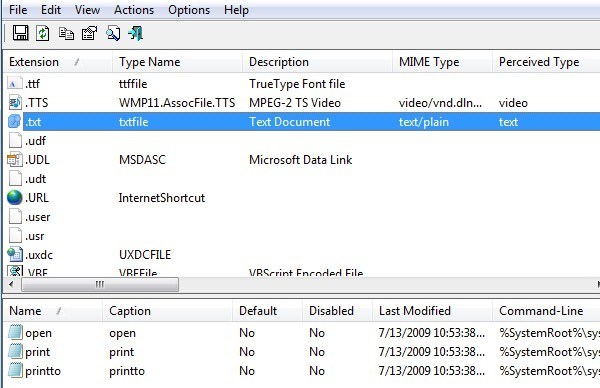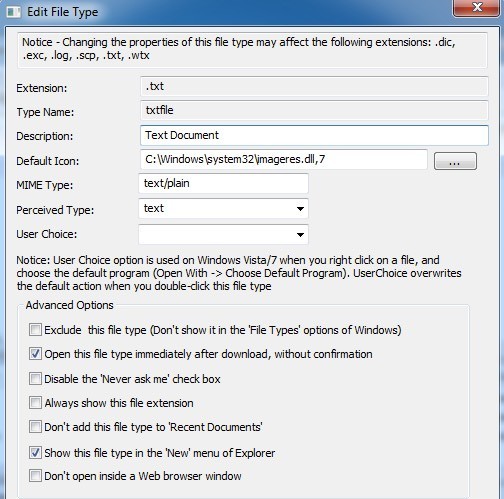Jika Anda memiliki file di komputer Anda dengan ekstensi yang tidak dapat dikenali, maka Windows hanya akan menetapkan file itu sebagai ikon file generik. Jika Anda bekerja di lingkungan perusahaan, ini dapat terjadi setiap saat dengan aplikasi perangkat lunak khusus menggunakan format kepemilikan.
Bahkan jika Anda adalah pengguna rumahan, mungkin ada baiknya waktu Anda untuk mengubah ikon default yang ditugaskan untuk dokumen teks atau untuk semua dokumen PDF, dll. Tip ini benar-benar hanya untuk menyesuaikan tampilan dan nuansa Windows sesuai keinginan Anda.
Pada Windows XP, mengubah ikon jenis file sangat sederhana dan dapat dilakukan melalui Windows Explorer. Sayangnya, prosesnya lebih rumit di Windows 7 dan Windows 8. Di sana Anda harus mengedit entri registri secara manual, yang tidak menyenangkan. Untungnya, ada beberapa program freeware di luar sana yang menyelesaikan pekerjaan tanpa semua kekacauan.
![]()
Ubah Jenis File Ikon di Windows XP
Langkah 1: Buka My Computerdan buka Toolsdan kemudian Opsi Folder.
Langkah 2: Klik pada tab Jenis Filedan Anda akan melihat daftar semua jenis file yang terdaftar di komputer Anda bersama dengan ekstensi dan ikon.
Langkah 3: Gulir ke bawah ke ekstensi file yang ingin Anda ubah ikonnya dan kemudian pilih dalam daftar. Setelah itu, klik tombol Advanceddi bagian bawah dialog.
Langkah 4 : Klik tombol Ubah Ikondi kanan atas dan pilih ikon pengganti Anda.
Itulah betapa sederhananya mengubah ikon untuk jenis file di Windows XP dan Windows Vista. Sekarang mari kita bicara tentang Windows 7 dan Windows 8.
Ubah Jenis File Ikon di Windows 7/8
Untuk Windows 7 dan lebih tinggi, ada beberapa utilitas freeware yang dapat mengubah file ikon untuk Anda tanpa harus dipusingkan di registri. Saya akan menyebutkan dua yang telah saya gunakan dan yang berfungsi dengan baik.
Jenis
Jenis adalah aplikasi yang sangat sederhana yang hanya melakukan satu hal. Akan lebih baik jika programnya adalah eksekusi mandiri yang tidak memerlukan instalasi, tapi sayangnya, tidak. Bagaimanapun, setelah Anda menginstal dan menjalankannya, Anda akan mendapatkan kotak dengan semua jenis file yang terdaftar saat ini pada sistem dan ikonnya.
Dalam contoh saya, saya ingin mengubah ikon default untuk file teks, jadi saya menggulir ke ekstensi TXTdan memilihnya. Klik ikon roda gigi di bagian atas dan yang akan memunculkan kotak properti.
Pada tab Kelas, Anda dapat melihat jalur ke program terkait untuk jenis file itu. Dalam hal ini, Notepad membuka file TXT secara default. Anda benar-benar dapat mengubah program default di sini jika Anda suka, tetapi Anda juga dapat melakukannya melalui Explorer.
Tab yang kami minati adalah Ikon. Secara default, ini menunjukkan Anda ikon yang disimpan dalam file imageres.dll disimpan di direktori SYSTEM32. File DLL ini berisi banyak ikon sistem default yang digunakan pada sistem.
Jika Anda tidak menemukan ikon yang dapat digunakan di sini, Anda dapat membaca posting saya sebelumnya di mengekstraksi ikon dari file EXE dan DLL atau mengambil memiliki gambar dan mengubahnya menjadi ikon Anda. Setelah Anda memiliki ikon kustom, Anda dapat mengklik tombol folder kuning kecil dan menelusuri ikon yang ingin Anda gunakan.
Cukup pilih ikon dan kemudian tutup keluar dari jendela properti. Anda juga akan melihat perubahan ikon di area header di bagian paling atas jendela properti.
Seperti yang dapat Anda lihat di atas, saya mengubah ikon untuk jenis file TXT menjadi sesuatu yang berbeda dan sekarang ikon itu akan muncul di mana pun Windows menampilkannya di seluruh sistem operasi.
FilesTypesMan
Program kedua yang sangat saya sukai adalah dari Nirsoft, perusahaan favorit saya ketika datang ke utilitas gratis. Program ini disebut FileTypesMan dan itu lebih baik daripada Jenis karena tidak memerlukan instalasi apa pun pada sistem.
Setelah Anda menjalankannya, Anda dapat menggulir ke bawah ke ekstensi file yang Anda cari menggunakan kolom pertama (Ekstensi). Dalam contoh saya, saya kembali menemukan ekstensi file .TXT dan di bagian bawah Anda dapat melihat berbagai tindakan yang terkait dengan ekstensi tersebut. Ini sama dengan tab Actionsdalam Jenis.
Ketika Anda mengklik dua kali pada entri, Anda akan mendapatkan dialog popup dengan sejumlah besar properti dan pengaturan.
Klik tombol kecil di samping Ikon Defaultdan pilih file ikon Anda. Anda juga dapat mengkonfigurasi banyak opsi lanjutan untuk menampilkan / menyembunyikan pengaturan yang berbeda terkait dengan ekstensi file. Jika Anda bekerja dengan jenis file tertentu dan menginginkan ikon yang lebih baik daripada default, kedua program ini adalah opsi terbaik.
Itu saja. Jika Anda memiliki pertanyaan atau masalah memperbarui ikon untuk jenis file, beri tahu kami di komentar. Selamat menikmati!